
Pixel8系、Pixel7、Pixel7 Pro、Pixel7a、その他の Pixel でも同様の方法で設定できます。
スマートフォン版 Gmail でメールの受信日時を確認する方法を解説します。
今日届いたメールに関しては一覧画面で受信日時がわかりますが、昨日以前に届いたメールに関しては日付表示になって時刻まではわかりません。
何時にメールが届いたのか確認するには、以下のように操作してください。
メールの受信日時を確認するには?
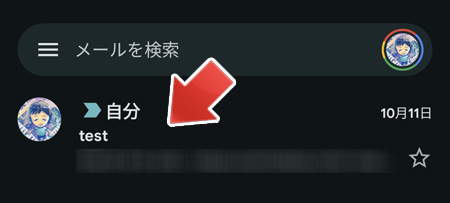
受信日時を確認したいメールをタップして開きます。
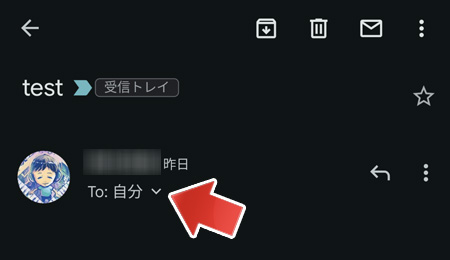
To: の部分にある「v」をタップします。
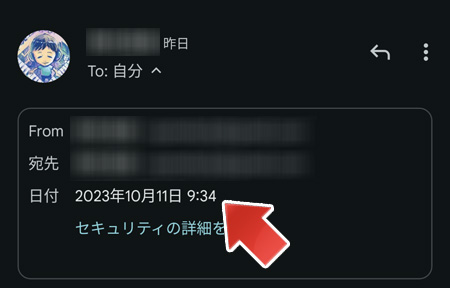
すると、受信者と送信者のメールアドレスと受信日時を確認する事ができます。
メールの送信日時を確認するには?

左上の「≡」ボタンをタップします。
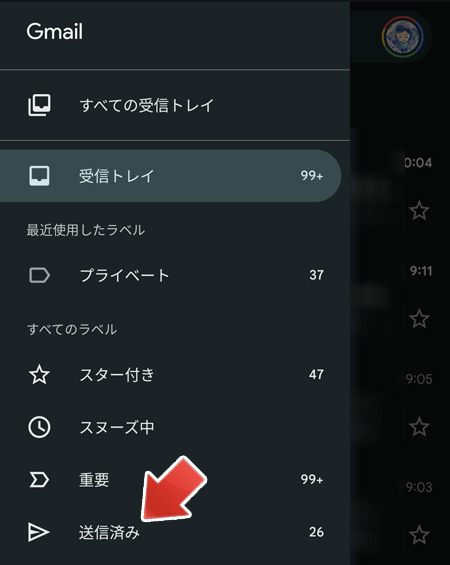
メニューの中から、送信済みをタップします。
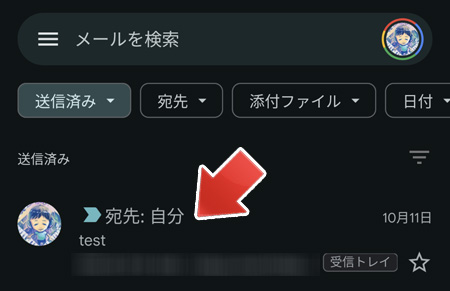
送信日時を確認したいメールをタップして開きます。
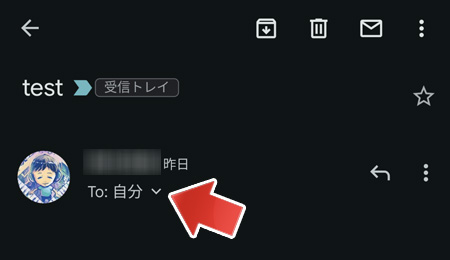
To: の部分にある「v」をタップします。
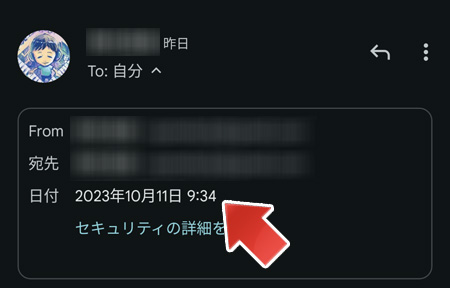
すると、受信者と送信者のメールアドレスと送信日時を確認する事ができます。
関連記事
間違えて削除したメールを元に戻すには?